よくある質問
- EDWARDのセキュリティ推奨設定について
- LINEミニアプリのQRコードの出し方
- LINE公式アカウントのFAQや問い合わせ方法について
- “全員対象”のセグメント条件を作る方法
- 【2023年4月更新】EDWARDでメッセージが送れない場合
- お客様からのメッセージ受信を自分のスマートフォンに通知してほしい
- ダッシュボードのトーク履歴の表示数変更について
- テキストメッセージについて
- ポイントカード画像制作/変更時の要点について
- リッチメニューが切り替わらない
- 基本操作マニュアルの便利な裏技(キーワード検索)
- 物理カード制作時のバーコード種類について
- リッチメニューの設定方法
- QR読取時、ブロック又は友だち追加が必要との記載が表示される
- スマレジセグメントの項目が選択できない
- アイコン画像の変更について
- 【スマレジ連携】ランクの自動変更はいつ行われますか?
- 編集したフォームを再度確認する方法
- ロード画像の制作について
- ミニアプリQRコードを読み取る方法・LINEQRコードリーダーを起動する方法
- 運用開始前に必ず行っていただくこと(スマレジ連携の場合)
- 5分で作れる標準的なポイントガチャの作り方
- LINEで友だちがブロック・解除している時期を把握するには
- スマレジ連携店舗を追加するには
- 友だちのトーク履歴を全て確認するには
- リッチメニューに会員カードのボタンを設定する (LINEログイン・LINEミニアプリ)
- 全ての記事 ( 11 ) 記事を折りたたむ
機能説明
基本操作マニュアル
- LINE連携設定
- その他システム設定
- エンゲージメントアクション
- キーワード応答
- ファイルアップロード
- 会社情報・利用規約
- 全友だちCSVデータ出力
- 友だち一覧表示設定
- 友だち削除
- 友だち区分・自由項目設定
- 各種ログ
- 自動応答設定
- 通知設定
- 友だち追加時設定
- 会員カード設定
- ユーザー設定
- 全ての記事 ( 1 ) 記事を折りたたむ
スマレジ連携簡易版マニュアル
スマレジ連携通常版マニュアル
QR読取時、ブロック又は友だち追加が必要との記載が表示される
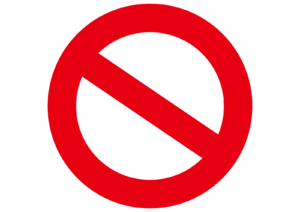
1.友だち追加又はブロック等と表示される事象について
1.友だち追加又はブロック等と表示される事象について
・QRコードを読み取り、下記の様な状況になることがあります。
・お客様からはブロックをした記憶はない、又はしていない。などとお問い合わせがあるようです。
・この状況は、LINE公式アカウントの友だち追加をしていないが、LINEミニアプリ利用承諾をした方という特殊な状況になっていることが考えられます。
・この状況ですと、会員登録を完了できないようなケースもありますので、下記原因・対策を記載します。ご確認ください。
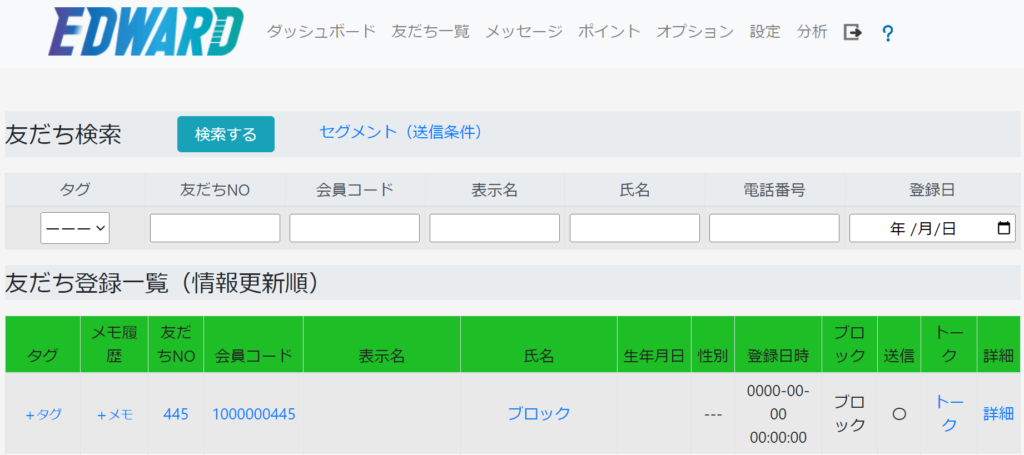

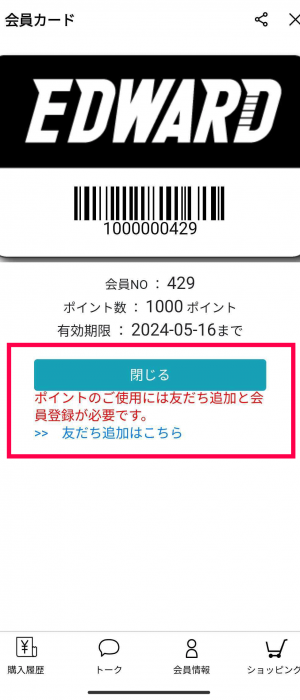
2.ブロック等とされる原因
2.ブロック等とされる原因
・下図左において、何も触らず下部にある許可をすると、問題は起こりません。
・右図のように、デフォルトで「友だち追加する」の状態を外してしまうことに原因があるケースが殆どです。(右図は友だち追加ボタンをタッチした状態)
・お客様へは「許可する画面は何も触らずに「許可する」を押してください。」と一言添えるとスムーズにお手続き可能となります。
◎正しい状態
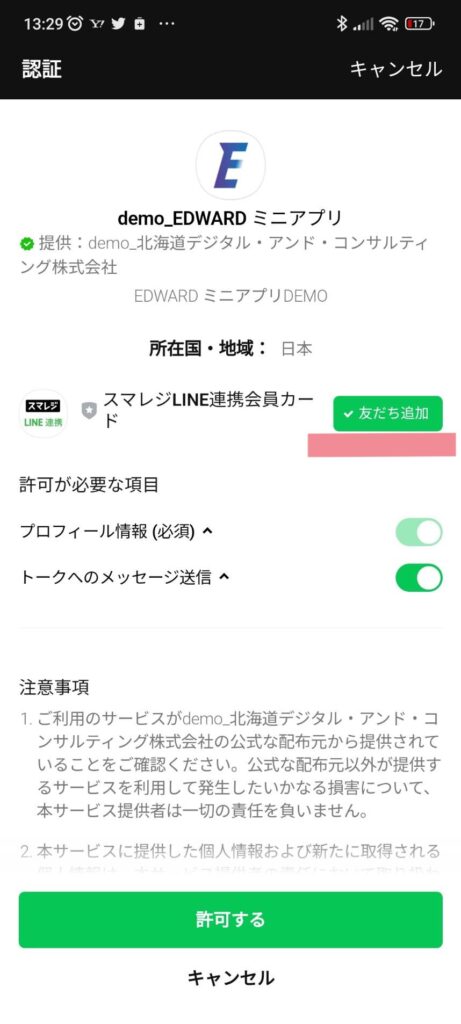
×不適切な状態
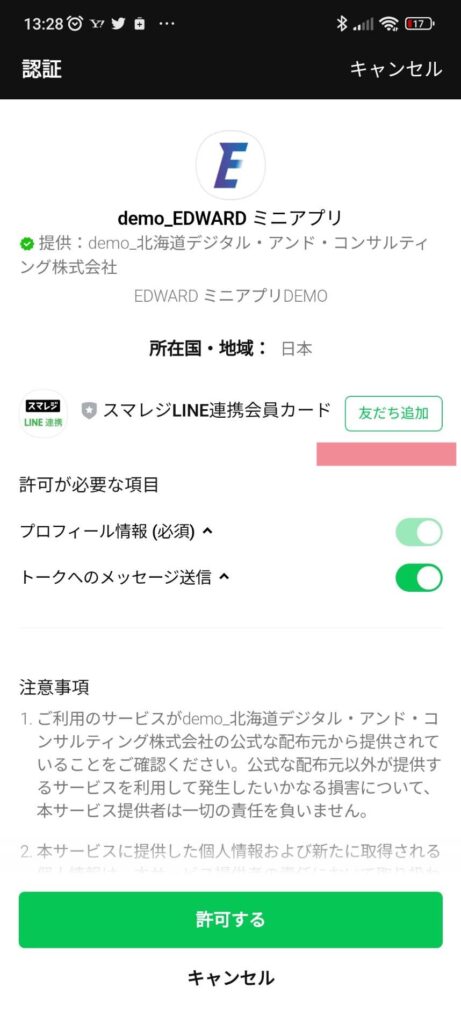
3.対策① ポイントカード画面から友だち登録
3.対策① ポイントカード画面から友だち登録
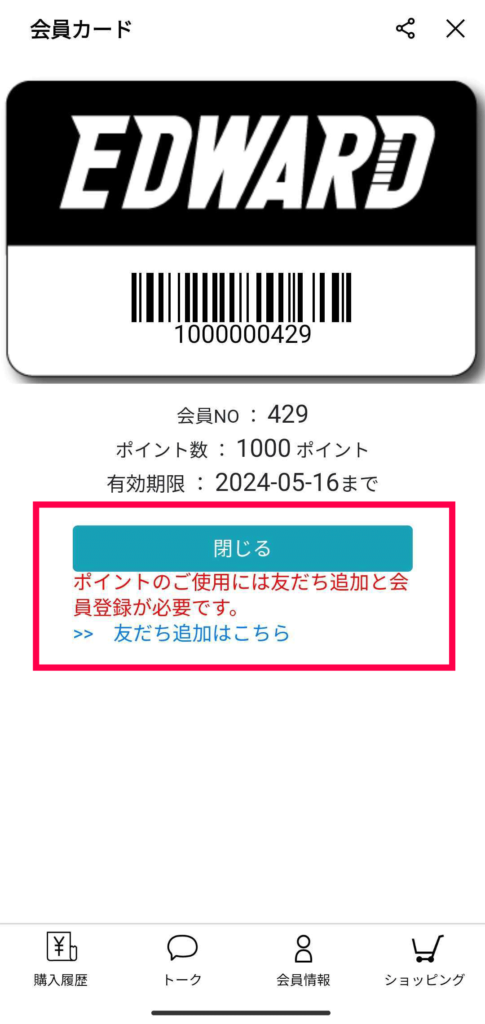
・左図の「友だち追加はこちらから」友だち追加をするようにしてください。
・友だち追加後、再度QRコードを読んでいただくと、問題なくご利用いただけるようになっています。
・この画面までたどり着けていないケースは対策②へ
・もし友だち追加はこちらを押下しても反応しないケースは対策③へ
4.対策② 「友だち追加用」QRコードを読み取っていただく
4.対策② 「友だち追加用」QRコードを読み取っていただく
・対策①でもうまくいかない場合、ポイントカード画面までたどり着けない場合などは下記対策が必要です。
・この場合は、LINEミニアプリQRコードでは、もう友だち追加できない状態となります。
別途下記手続きが必要です。万が一に備え、予め下記QRコードを各店舗でご準備いただくようお願いいたします。
友だち追加専用QRコードを店舗に用意しておく
・LINE Official Account Manager https://www.linebiz.com/jp/にログインしてください。
・LINE Official Account Manager>ホーム>友だちを増やす>友だち追加ガイド>友だち追加QRコードを作成
・このQRコードは友だち追加専用のQRコードで、日頃ご利用のLINEミニアプリQRコード(会員登録やポイントカード表示用)とは異なります。
・友だち追加用のQRコードはお店には掲示せず、このような特殊事例の場合にのみ提示するようになさってください。(LINEミニアプリQRコードが上位互換となります。)
下記QRコードを再度読取、友だち追加して、いつもの「EDWARD LINEミニアプリQRコード」を再度読取、会員登録を完了するようにしてください。
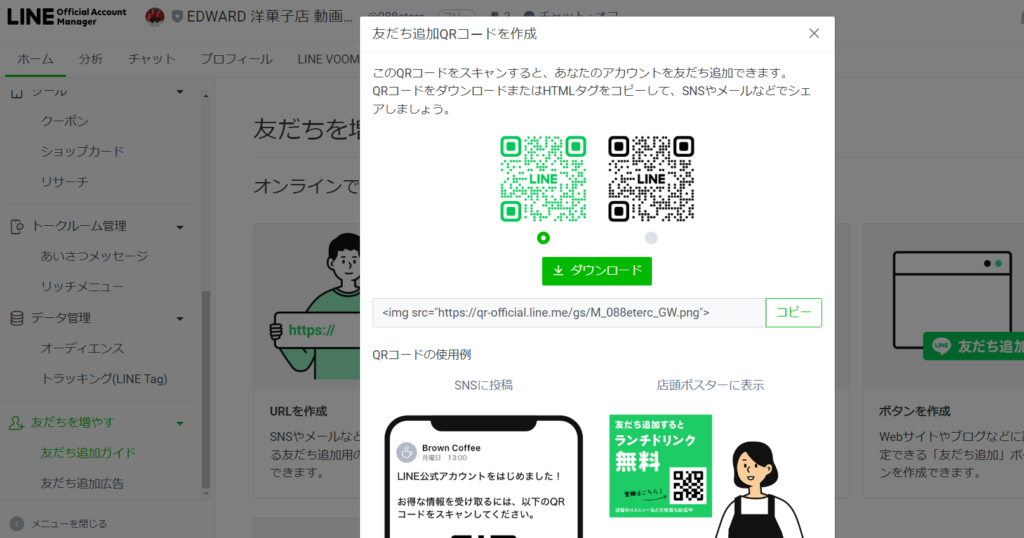
5.対策③ 友だち追加ボタンを押下しても反応がないケース
.対策③ 友だち追加ボタンを押下しても反応がないケース
この項目は、LINEの仕様変更によりEDWARDバージョンアップにより追加された機能になります。下記項目が空白のケースがあり得ます。ご確認ください。
・下記設定項目が空白でないことをご確認ください。
①EDWARD>設定>その他システム設定>LINE公式アカウントのID
②EDWARD>設定>その他システム設定>友だち追加URL
・上記が空白の場合は各項目を入力設定してください。
①LINE Official Account Manager https://www.linebiz.com/jp/にログインし、上部の@********の@以外の部分をコピーし①に貼付(@は入力しない)
②LINE Official Account Manager https://www.linebiz.com/jp/にログインしてください。
LINE Official Account Manager>ホーム>友だちを増やす>友だち追加ガイド>URLを作成
このURLを②部分に貼付してください。

